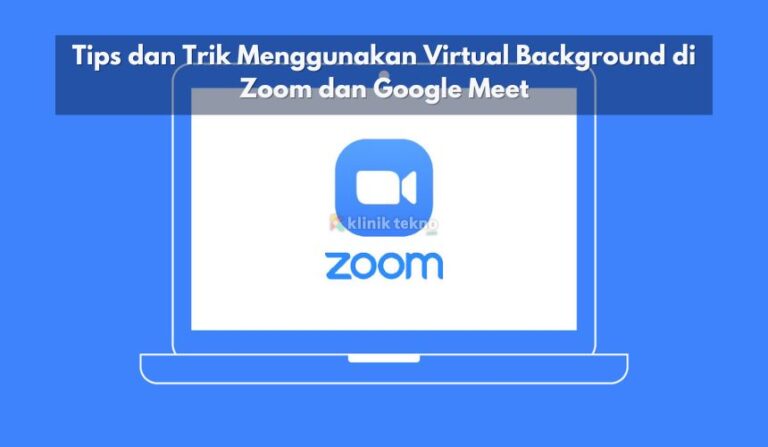Tips dan Trik Menggunakan Virtual Background di Zoom dan Google Meet – Dalam era kerja dan belajar online, tampilan video yang rapi dan profesional menjadi penting.
Virtual background di Zoom dan Google Meet bisa jadi solusi praktis untuk menyembunyikan latar belakang yang berantakan sekaligus meningkatkan kesan profesional atau kreatif dalam rapat online.
Tapi, bagaimana cara menggunakannya dengan optimal? Yuk, simak tips dan trik berikut!
Topik yang akan dibahas:
Pengenalan Virtual Background di Zoom dan Google Meet
Virtual background adalah fitur yang memungkinkan pengguna untuk mengganti latar belakang mereka dengan gambar atau video saat melakukan video conference.
Fitur ini tersedia di platform seperti Zoom dan Google Meet untuk meningkatkan pengalaman rapat online.
Mengapa Menggunakan Virtual Background?
- Menyembunyikan latar belakang asli yang berantakan
- Memberikan kesan profesional dalam rapat kerja
- Menambahkan elemen kreatif dan menarik
- Meningkatkan privasi selama panggilan video
Spesifikasi Perangkat yang Dibutuhkan
- Komputer atau smartphone dengan prosesor yang cukup kuat
- Kamera dengan resolusi tinggi
- Pencahayaan yang baik untuk mendukung deteksi latar belakang
Aplikasi Pendukung untuk Virtual Background
- Snap Camera
- ManyCam
- XSplit VCam
Cara Mengaktifkan Virtual Background di Zoom
Berikut ini langkah langkah untuk mengaktifkan virtual background Zoom agar tampilan di layar lebih menarik!
Mengaktifkan Virtual Background di PC/Laptop
- Buka aplikasi Zoom dan login ke akun Anda.
- Klik ikon Settings (pengaturan) di pojok kanan atas.
- Pilih Background & Effects.
- Klik Virtual Background, lalu pilih gambar atau video yang diinginkan.
- Jika perlu, centang I have a green screen untuk hasil lebih optimal.
Mengaktifkan Virtual Background di HP (Android & iOS)
- Buka aplikasi Zoom.
- Masuk ke meeting atau buat meeting baru.
- Ketuk ikon More (Tiga Titik) di bagian bawah.
- Pilih Virtual Background dan pilih gambar atau video yang diinginkan.
Mengatasi Virtual Background yang Tidak Berfungsi di Zoom
- Pastikan perangkat mendukung fitur ini.
- Perbarui aplikasi Zoom ke versi terbaru.
- Gunakan pencahayaan yang cukup.
- Aktifkan opsi “I have a green screen” jika menggunakan layar hijau.
Cara Mengaktifkan Virtual Background di Google Meet
Berikut ini langkah langkah untuk mengaktifkan virtual background Google Meet agar tampilan di layar lebih menarik!
Mengaktifkan Virtual Background di PC/Laptop
- Buka Google Meet dan masuk ke rapat.
- Klik ikon Effects (Efek Visual) di sudut kanan bawah.
- Pilih Backgrounds dan pilih gambar latar belakang yang diinginkan.
Mengaktifkan Virtual Background di HP (Android & iOS)
- Buka aplikasi Google Meet.
- Masuk ke rapat atau buat rapat baru.
- Ketuk Effects dan pilih virtual background yang diinginkan.
Solusi Jika Virtual Background Tidak Muncul di Google Meet
- Pastikan Google Meet diperbarui ke versi terbaru.
- Gunakan browser yang mendukung fitur ini seperti Google Chrome.
- Pastikan perangkat Anda kompatibel dengan fitur virtual background.
Tips Memilih Virtual Background yang Profesional dan Menarik
- Hindari Background yang Terlalu Ramai
Gunakan gambar dengan desain sederhana dan tidak mengalihkan perhatian. - Gunakan Warna yang Kontras dengan Pakaian
Hindari warna background yang sama dengan pakaian agar tidak terlihat menyatu. - Gunakan Pencahayaan yang Baik
Pastikan pencahayaan cukup agar latar belakang virtual tidak terlihat pecah atau kabur.
Alternatif Virtual Background Selain Bawaan Zoom dan Google Meet
Green screen membantu meningkatkan kualitas virtual background dengan pemisahan latar yang lebih presisi.
Menggunakan Aplikasi Pihak Ketiga
- Snap Camera: Menyediakan berbagai efek visual.
- ManyCam: Menawarkan fitur lanjutan seperti overlay dan efek khusus.
- XSplit VCam: Memungkinkan pengguna menghapus latar belakang tanpa green screen.
Kesimpulan
Menggunakan virtual background di Zoom dan Google Meet bukan hanya sekadar fitur tambahan, tapi juga alat untuk menciptakan kesan yang lebih menarik dan profesional.
Dengan memilih latar belakang yang tepat dan memahami cara menggunakannya dengan baik, Anda bisa tampil lebih percaya diri dalam setiap pertemuan online.
Virtual background di Zoom dan Google Meet dapat meningkatkan pengalaman video conference dengan menyembunyikan latar asli dan memberikan tampilan lebih profesional.
Pastikan perangkat Anda mendukung fitur ini dan gunakan pencahayaan yang baik untuk hasil terbaik. Dengan memilih background yang tepat, rapat online Anda akan terlihat lebih menarik dan profesional.
Jadi, sudah siap meng-upgrade tampilan virtual Anda?